얼마전 기업까지 Free로 바뀐 압축 유틸리티를 소개한다. 꽤 오래전 부터 사용했었는 데 Windows Vista와 약간의 충돌과 회사에서 사용할 수 없어 잊고 지내다가 오늘 Free로 바뀐 글을 보게 되었다.
충분히 바꿀 가치가 있어 소개 한다.
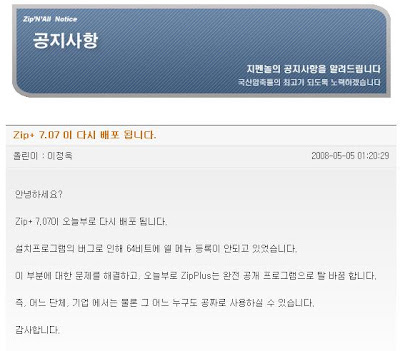
다음은 홈페이지에 있는 ZIP+ 소개글 발췌해 올린다.
(http://www.zipnall.net/introduce.html)
■ CD/DVD 이미지 지원 - ISO,BIN,NRG,LCD - 가상 CD 드라이브 기능 포함
■ 쉘 컨텍스트 메뉴를 이용한 간단한 압축 및 압축해제
- 환경설정에서 계단식 쉘 메뉴로 설정할 수 있다
- 압축해제가 가능한 파일은 EXE파일의 경우에도 압축해제 메뉴가 나타난다.
- 환경설정에서 원하는 메뉴만 나타나게 할 수 있다.
■ 정보창 에서 한눈에 압축파일의 정보와 선택된 컨텐츠의 요약을 알 수 있습니다.
■ 압축파일내의 문서 및 이미지 Preview기능 (F5)
■ 강력하고 빠르고 안정적인 멀티스팬압축기능(멀티볼륨)을 지원합니다.
■ 압축파일을 검사할 수 있는 테스트 기능을 내장하고 있습니다
■ 'Zip' 파일의 경우에는 손상된 압축파일을 복구하는 '압축복구기능'이 있습니다.
■ 지펜놀의 트리형태 구조는 압축파일을 보다 쉽게 볼 수 있도록 구현되었습니다.
■ 완벽한 '드래그 앤 드롭' 기능을 지원합니다.
■ 확장된 '멀티링퀄기능'을 지원하여 원하는 언어로 사용할 수 있습니다.
■ Full 도킹시스템' 도입으로 자유롭게 UI를 구성할 수 있습니다.
■ 원하는 스타일로 툴바, 본문 모양을 변경할 수 있습니다.
■ 여러 가지 자동압축풀림 파일을 만들 수 있습니다.
■ 압축을 풀지 않고 압축파일을 변환할 수 있습니다.
■ 대용량 압축파일 지원 및 압축파일 열기속도 향상
■ 빠른 압축 속도와 압축해제 속도를 자랑합니다.
■ 지원하는 압축포맷 - Zip, Cab, Lzh, Bh, Jar, Tar, GZip
■ 지원하는 압축해제 포맷
- zip, Ace, Arc, Arj, Bh, BZ2, Cab, End, GZ, Jar, Lha, Lzh, Mim, Pak, Rar,Tar, Tgz, Uue, Wsz, Xxe, Z, Alz, b64, ice, mme, pk3, pk_, 7Zip, Cpio
■ 지원하는 CD/DVD 이미지 포맷 - ISO, BIN, NRG,LCD






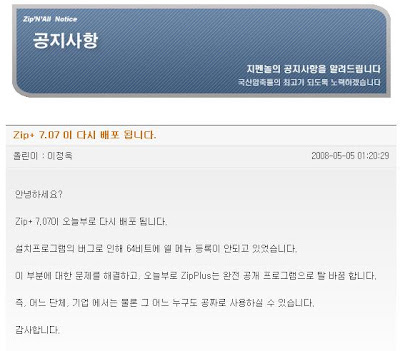


.jpg)


